Safari 15 将 iCloud 标签放在哪里?在起始页上
![]()
在所有设备上同步 Safari 中打开的标签页的 iCloud 标签页功能并没有在 iOS 15、iPadOS 15 和 macOS 版 Safari 15 中消失,但看起来似乎已经消失了。以前,您在这些位置找到了共享选项卡(另请参阅”Apple 操作系统跨设备使用 iCloud 标签?“):
- iOS 14/iPadOS 14 及更早版本: 在 Safari 中,点按”标签页概览”按钮(两个重叠的矩形),然后向下滑动经过本地打开的标签页,直到您看到按名称列出的其他设备,其中显示了每个标签页。点击可在当前设备的 Safari 浏览器中打开其中一个。
- macOS 中的 Safari 14 及更早版本:点击类似的标签页概览按钮,然后向下滚动时可在打开的标签页下方查看按设备列出的标签页列表。点击打开。
如何在 iOS 15、iPadOS 15 和 macOS 中访问 iCloud 选项卡
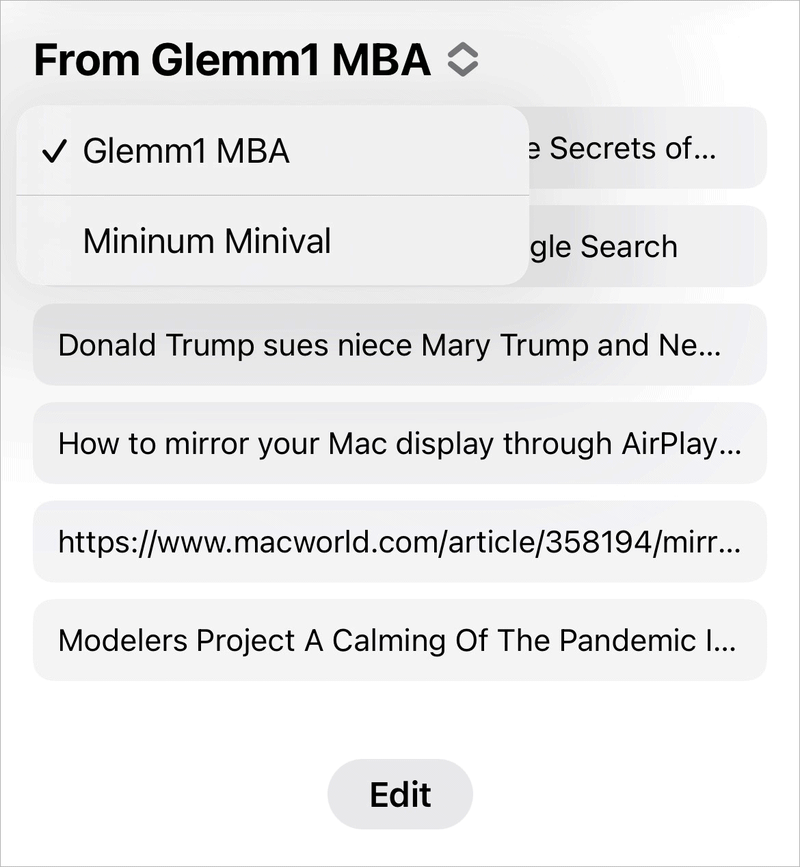 在 iOS 15/iPadOS 15 和 macOS 的 Safari 15 中,起始页隐藏了底部的 iCloud 选项卡。
在 iOS 15/iPadOS 15 和 macOS 的 Safari 15 中,起始页隐藏了底部的 iCloud 选项卡。
从组织的角度来看,使用起始页的新方法更有意义,但您可能无法找到它。
- 创建新的起始页。在 iOS 15 或 iPadOS 15 中,点击 + 按钮;在 macOS 版 Safari 15 中,选项有所不同 – 请参阅下文。
- 滑动或向下滚动即可找到您的一台设备的大粗体名称及其选项卡列表。
- 可以选择点按或点击该设备名称来选择其他 Mac、iPad 和 iPhone。
- 点击或单击以打开选项卡。
Safari 15 允许您通过多种方式创建起始页:
- 在任意选项卡中,点击左上角的”起始页”图标。
- 在任意标签中,选择”书签”>”显示起始页”。
- 将”Safari”>”偏好设置”>”常规”>”打开新窗口”或”打开新标签页”设置为”起始页”,您可以使用 Command-N 或 Command-T 创建新的起始页。
如果您在 macOS 版 Safari 中始终使用 iCloud 选项卡,您还可以添加工具栏图标,以在下拉菜单中同时显示所有设备的选项卡。选择”视图”>”自定义工具栏”,将”iCloud 标签页”图标拖动到工具栏上所需的位置,然后点按”完成”。
 在 Safari 中添加 iCloud 选项卡按钮以实现快速访问。
在 Safari 中添加 iCloud 选项卡按钮以实现快速访问。
iOS 15、iPadOS 15 和 macOS 版 Safari 15 中新标签页组组织功能的一个问题是,iCloud 标签页仅显示在其他设备上的 Safari 上当前选择的标签页组中打开的标签页。这可能意味着您尝试访问的选项卡不会出现。
此外,许多读者报告说,iCloud 选项卡可能会过时,并且不会列出在其他设备的 Safari 中打开的当前页面。有时,列出的项目包括他们不久前关闭的选项卡。除了在设备上注销 iCloud 并重新登录之外,没有其他解决方案,这会带来许多与同步相关的其他问题 – 我不建议它来解决此问题。
询问 Mac 911
我们整理了最常被问到的问题列表,以及答案和专栏链接:阅读我们的超级常见问题解答,看看您的问题是否得到解答。如果没有,我们总是在寻找新的问题来解决!通过电子邮件将您的信息发送至 mac911@macworld.com,包括适当的屏幕截图以及您是否希望使用您的全名。并非所有问题都会得到解答,我们不会回复电子邮件,也无法提供直接的故障排除建议。
